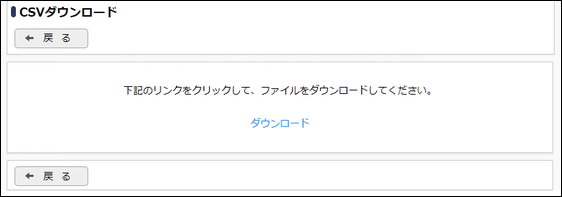申請書フォルダの作成
システム管理者やフォルダを作成する権限を割り当てられたユーザは、会社ごとに申請書を作成するフォルダの作成を行います。また、フォルダ作成時には、権限の設定を行います。
当システムで初期提供しているフォルダ「汎用申請」直下の第一階層のフォルダ(以後、トップフォルダ)は、システム管理者がシステム管理モードでのみ作成可能です。
自分が所属する会社に対してのみフォルダの作成が可能です。
システム管理者は、システム管理モードにより、すべての会社に対して作成が可能になります。
システム管理モードについては、「汎用申請の設定」の「(3)システム管理モード」の項を参照してください。
申請書フォルダを作成・変更する
-
以下のいずれかの方法で、汎用申請の設定画面を起動します。
システム管理者の場合
:
 > 汎用申請の設定 をクリック
> 汎用申請の設定 をクリック一般ユーザの場合
:
 > 汎用申請の設定(一般利用者)をクリック
> 汎用申請の設定(一般利用者)をクリック -
汎用申請の設定画面で、以下のメニューをクリックします。
システム管理者の場合
:
Step.4「申請書フォルダ・申請書・決裁ルートの登録」
一般ユーザの場合
:
Step.1「申請書フォルダ・申請書・決裁ルートの登録」
-
左ペインの「会社」欄でフォルダを作成する対象の会社を選択します。
自分が所属する会社のみ選択可能です。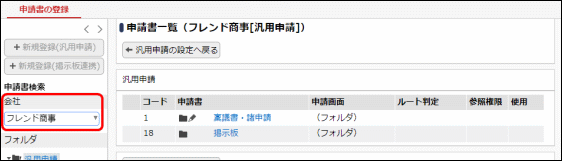
-
左ペインの「フォルダ」欄または一覧からフォルダを作成する上位フォルダを選択します。
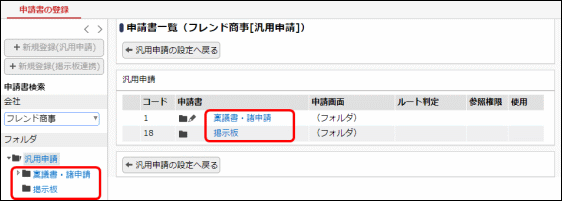
-
申請書一覧画面の
 をクリックします。
をクリックします。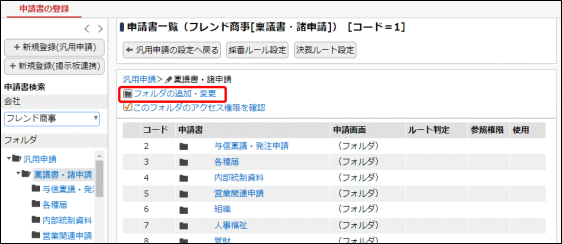
現在表示しているフォルダに対して、フォルダを作成する権限がある場合、
 が表示されます。
が表示されます。 -
フォルダの追加・変更画面の以下の項目を入力します。作成済みのフォルダを変更する場合は、一覧から選択してください。
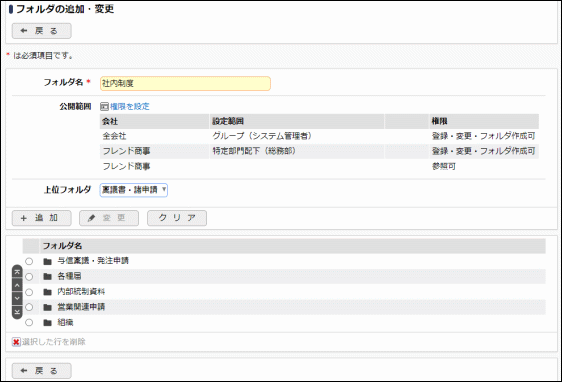
項目名 説明 フォルダ名 *
フォルダの名称を入力します。
公開範囲
作成するフォルダに対する権限を設定します。以下の4種類の権限を割り当てられます。
-
公開しない
-
登録・変更・フォルダ作成可
-
登録・変更可
-
参照可
 をクリックし、アクセス権限を設定します。
をクリックし、アクセス権限を設定します。
アクセス権限の設定については、ユーザーズマニュアル 基本編「共通操作」の「権限設定」を参照してください。なお、ユーザが申請時に利用する、申請タブの申請書一覧では、操作するユーザが“参照可”以上の権限を持つフォルダに登録されている申請書のみが表示されます。
作成するフォルダ配下に登録する申請書を使用して申請可能とする範囲に対して、“参照可”以上の権限を設定してください。上位フォルダに参照権限がない場合は、対象フォルダに参照権限があっても参照できません。上位フォルダについては、その下位フォルダを参照させたい全ての範囲に対して“参照可”以上の権限を設定してください。
上位フォルダ
作成するフォルダの上位フォルダを指定します。なお、トップフォルダが同じで、フォルダ作成権限のあるフォルダのみ選択可能となります。
トップフォルダについては、上位フォルダの変更はできません。 -
|
申請書フォルダのアクセス権限を確認する
表示しているフォルダを誰が参照できるかなどのアクセス権限を参照できます。
-
申請書一覧の
 をクリックします。
をクリックします。
公開先表示画面が表示されます。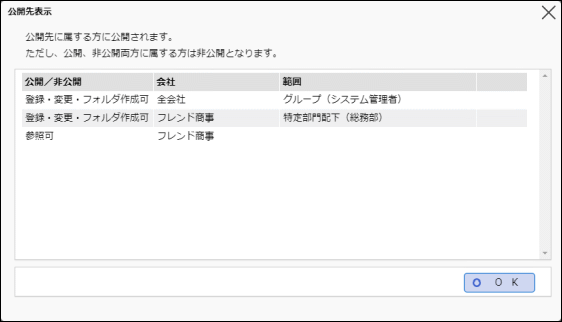
申請書フォルダに対するアクセス権限の設定情報が表示されます。権限優先度の高い順に表示されます。
上記例の場合、システム管理者、フレンド商事の総務課配下の社員は、ファイルの登録、変更、フォルダの作成が可能です。その他の社員は、参照のみ可能となります。
なお、上記の条件すべてに該当しない場合は、非公開(参照、登録・変更ともに不可))となります。
また、設定されている会社や範囲が当日時点で無効な場合、赤色で無効状態が表示されます。
例)
権限情報をCSVファイルに出力する
フォルダに設定されている権限情報をCSVファイルに出力しダウンロードすることができます。
|
個人設定にて出力ファイルの文字コードを指定できます。設定についてはユーザーズマニュアル 基本編「共通設定」を参照してください。 |
-
申請書一覧の左ペインの「フォルダ」欄または一覧から対象フォルダの上位フォルダの申請書一覧画面を表示します。
トップフォルダについては、システム管理者のみ権限情報の出力が可能です。システム管理モードに切り替えることにより、トップフォルダの権限情報を出力できます。システム管理モードの切り替えは、「汎用申請の設定」の「(3)システム管理モード」の項を参照してください。
-
申請書一覧画面の
 をクリックします。
をクリックします。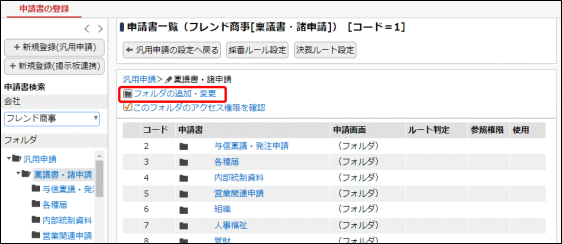
-
フォルダの追記・変更画面で
 をクリックします。
をクリックします。 -
CSVダウンロード画面からファイルをダウンロードします。